本文详细讲解了配置地址为192.168.1.1的路由器无线Wi-Fi的设置步骤,希望能帮助到新手用户。许多家庭路由器都将192.168.1.1作为默认的管理地址,本文以TP-Link无线路由器为例展示具体设置过程,其他品牌的路由器WiFi设置可参考192路由网相关板块的指南。
1、访问TP-Link路由器的设置页面:打开浏览器,在地址栏输入192.168.1.1—>接着输入“用户名”与密码—>点击“确定”按钮。

2、激活Wi-Fi(无线网络):在设置界面左侧选择“无线设置”—>“基本设置”,然后在右侧的“SSID号”框内填入想要使用的无线Wi-Fi名称—>勾选“启用无线功能”以及“启用SSID广播”—>最后点击“保存”
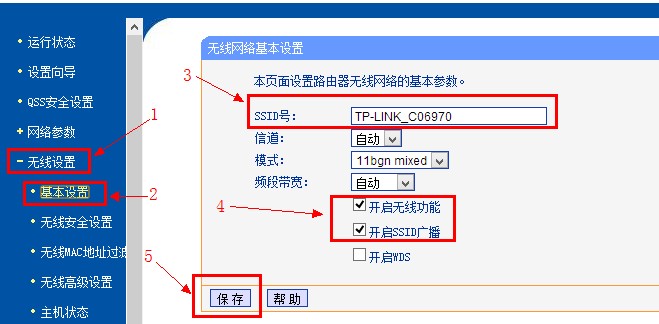
完成保存操作后系统会提示需重启路由器—>点击“重启”按钮—>在出现的确认窗口里选择“重启路由器”。重启结束后,TP-Link路由器的无线Wi-Fi功能即已启动。

3、配置Wi-Fi密码及加密类型:登录TP-Link路由器管理界面,点击“无线设置”—->“无线安全设置”—->选择右侧区域中的“WPA-PSK/WPA2-PSK”加密模式(此为安全性较高的选项)—->在下方的“PSK密码”栏填写Wi-Fi密码—->点击“保存”

保存上述设置之后,TP-Link路由器将会显示“重启”的提示信息,点击“重启”

随后在弹出的确认对话框中点击“确定”

再次点击“重启路由器”,重启完成后之前设定的Wi-Fi密码便会生效。
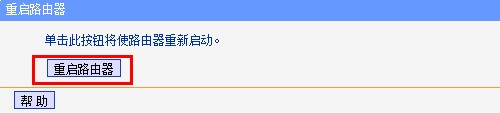









 陕公网安备41159202000202号
陕公网安备41159202000202号